AI笔记03丨本地运行DeepSeek大模型,3分钟就搞定,草履虫都能学废!大模型从入门到精通,收藏这篇就足够了
本期先不谈AI底层原理,直接上手用AI。说说如何在本地部署大模型,操作步骤很简单,草履虫都会的那种。
本期先不谈AI底层原理,直接上手用AI。说说如何在本地部署大模型,操作步骤很简单,草履虫都会的那种。以下是本文的目录:
1.安装Ollama
2.下载大模型
3.管理大模型
关于本地部署大模型
瓦特?本地部署大模型?
用电脑和手机APP就可以直接云端调用最强大模型(最大尺寸大模型,性能最强,如DeepSeek-r1:671B),为啥还要费劲在本地部署阉割版大模型(由于个人机器显存有限,只能部署小尺寸大模型,模型性能普通,如Deepseek-r1:1.5B),让人难以理解。
其实本地部署大模型可能有以下场景:
1.对于公司:包括科研机构及涉密单位,团队私有数据是非常重要且不能泄漏的,不方便联网上传内部文本资料,又需要利用大模型辅助科研。
2.对于个人:
您告诉大模型你的职业,习惯,喜好,经历,价值观,甚至问了些令人羞耻的问题时,肯定希望这些信息保存在个人本地的硬件上,而不是交给互联网巨头保存在互联网(联想下平时我们是怎么被打骚扰电话的,别人又是怎么获取的您的号码)。
一句话总结就是:AI平权
您要问我对本地部署大模型的态度,我的答案是:沙壁,云端大模型那么好用还要什么个人隐私。但这并不妨碍我水这篇推文,介绍如何本地部署大模型。
01 本地下载安装Ollama
1.什么是Ollama?
Ollama 是一个开源框架,专为在本地机器上便捷部署和运行大语言模型(LLM)而设计。核心功能是本地模型管理、高效推理、多接口访问、环境变量配置等
2.如何下载Ollama?
登陆官网(https://ollama.com),即可根据个人电脑系统下载ollama。
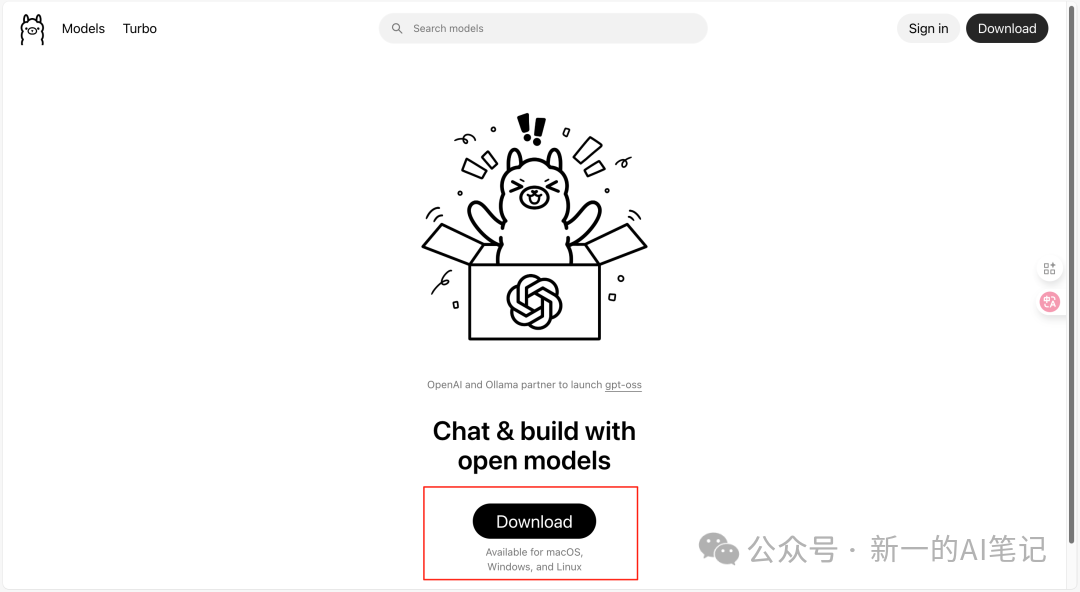
图片来源:https://ollama.com
安装完成后,Windows系统的盆友,记得点击右下角任务栏的ollama图标,选择“设置-模型下载地址”,修改模型下载地址未非系统盘(C盘,默认模型文件下载在C盘),否则系统盘会被填满,电脑变卡。MacOS系统的盆友不用修改,因为只有一个盘。
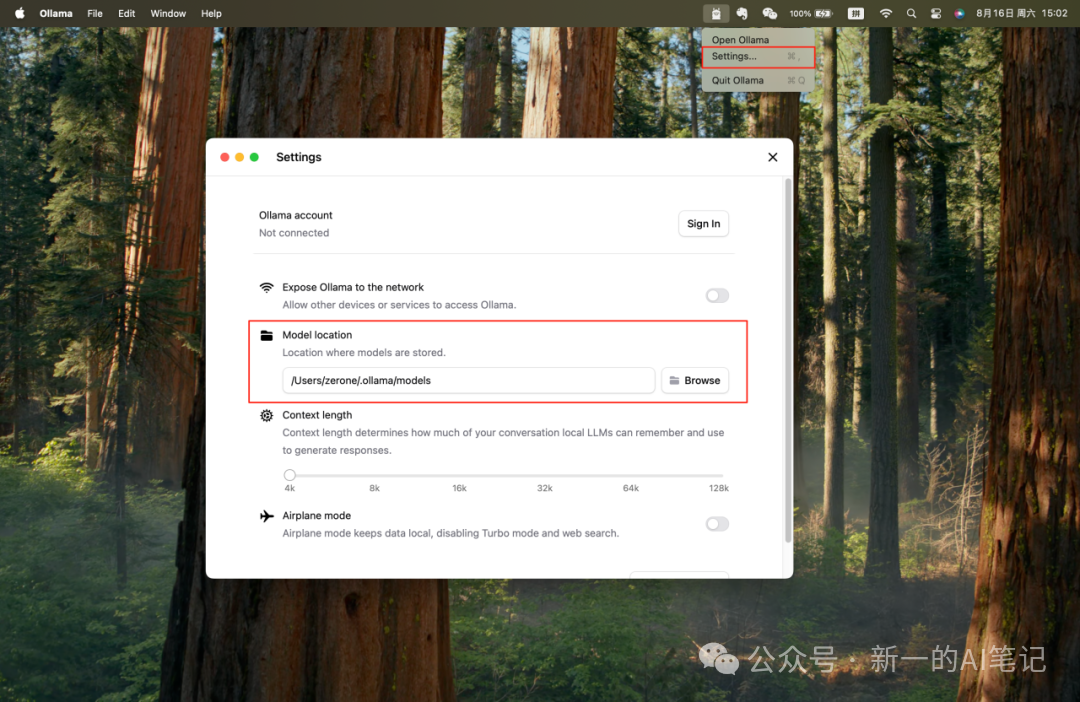
图片来源:桌面截图
3.验证Ollama是否安装成功
启动系统终端,执行“ollama -v”命令,如果返回ollama版本号,则安装成功(Windos用户终端调用快捷键Win+R打开运行,输入cmd即可启动终端)
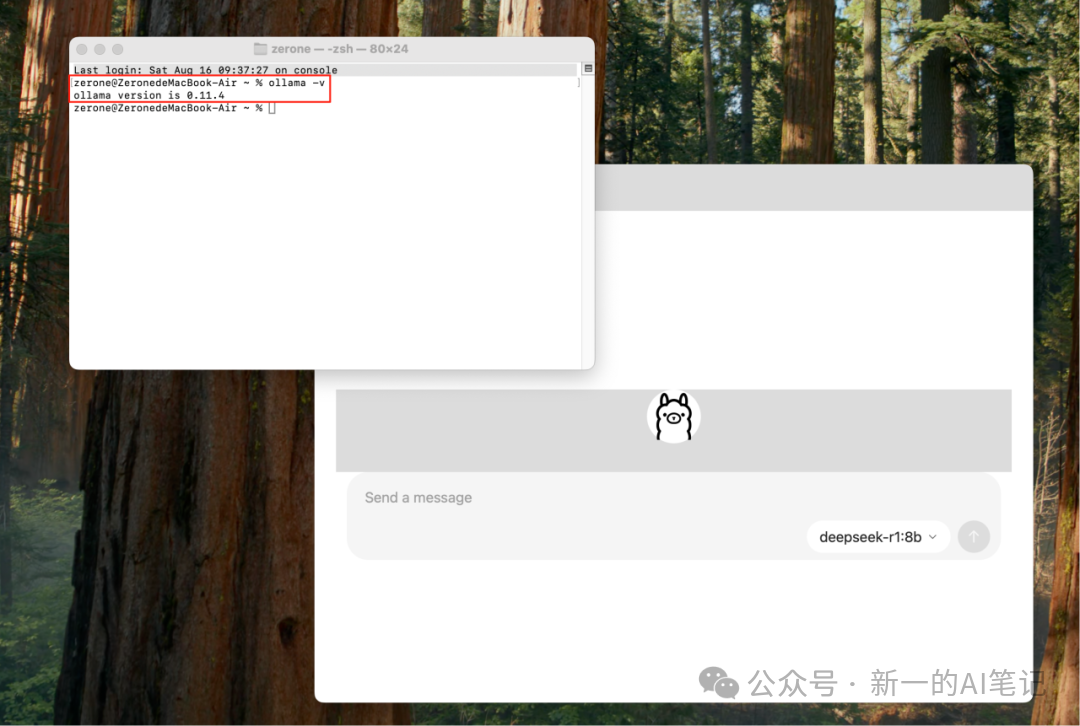
图片来源:桌面截图
至此ollama安装成功。
02 本地下载大模型
1.选择模型
安装好Ollama后,返回Ollama官网,点击models按钮,即可跳转至模型下载界面(无需注册和登录)。
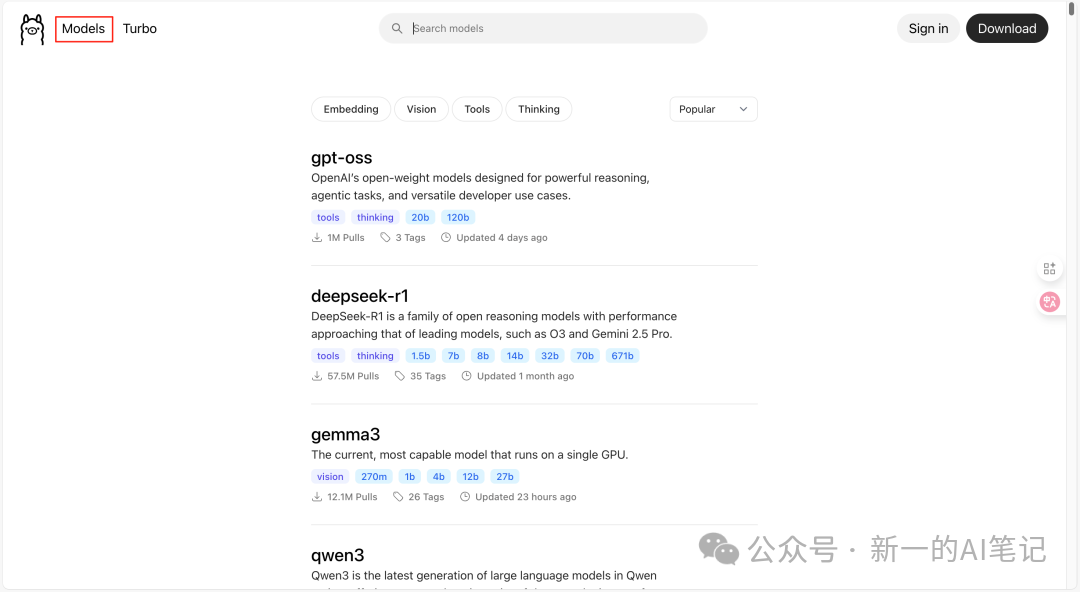
图片来源:https://ollama.com
选择较火的DeepSeek-r1模型,发现有8种模型尺寸可供下载,模型尺寸越大,性能越强,所需要的内存也就越大(我滴妈,deepseek-r1:671b内存占用竟然有惊人的404G,很多人的电脑硬盘也才500G)。
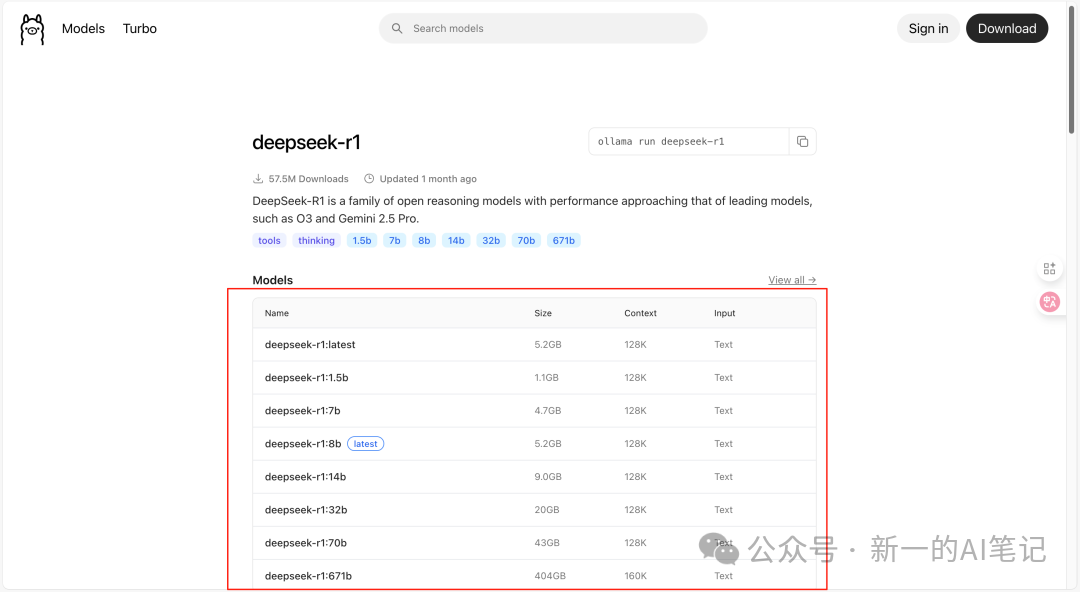
图片来源:https://ollama.com
要下载哪种尺寸的模型,非常有讲究,具体判断依据是您电脑显卡的显存大小(Windows用户按下快捷键Ctrl+Shift+Esc打开任务管理器-选择【性能】-点击左侧【GPU】,可见如“NVIDIA GeForce RTX 3060 显存: 12GB”)。
在《AI笔记02》中,我已经演示过一次如何根据模型尺寸计算显存需求,这里不再计算。这里直接说结论,deepseek-r1:1.5b的模型,一般电脑都能完美运行,7b或8b显存大的盆友可以尝试,14b以上的模型,就不建议下载了,会把电脑累坏(开个玩笑,会报错,无法运行)。

图片来源:百度图片
2.下载模型
复制官网下载命令“ollama run deepseek-r1”,将命令修改为指定的模型尺寸,如“ollama run deepseek-r1:1.5b”。启动终端,执行命令,即可本地下载,等待下载完成即可。
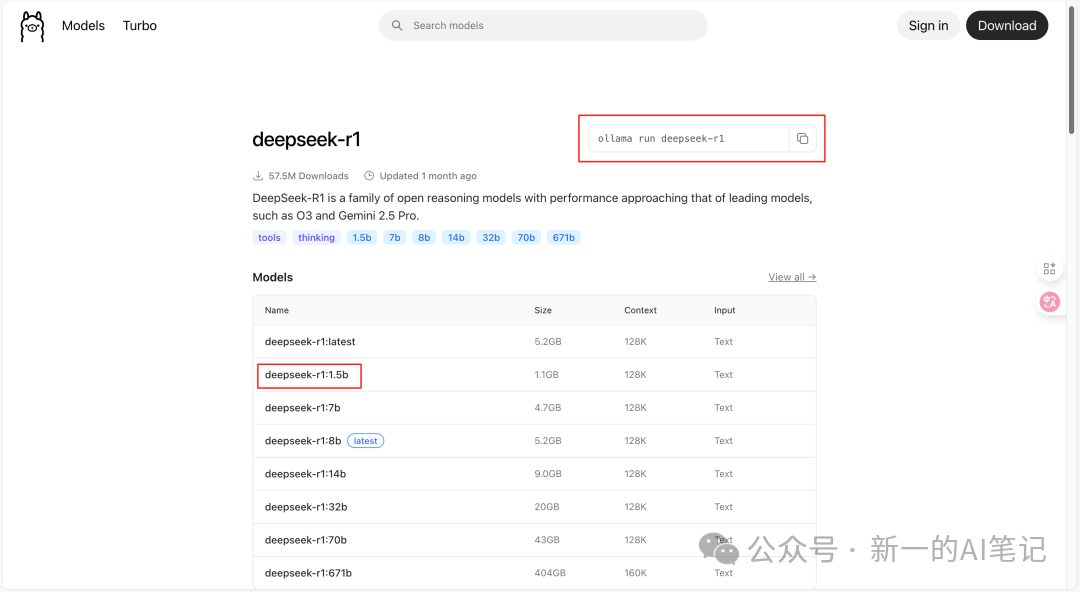
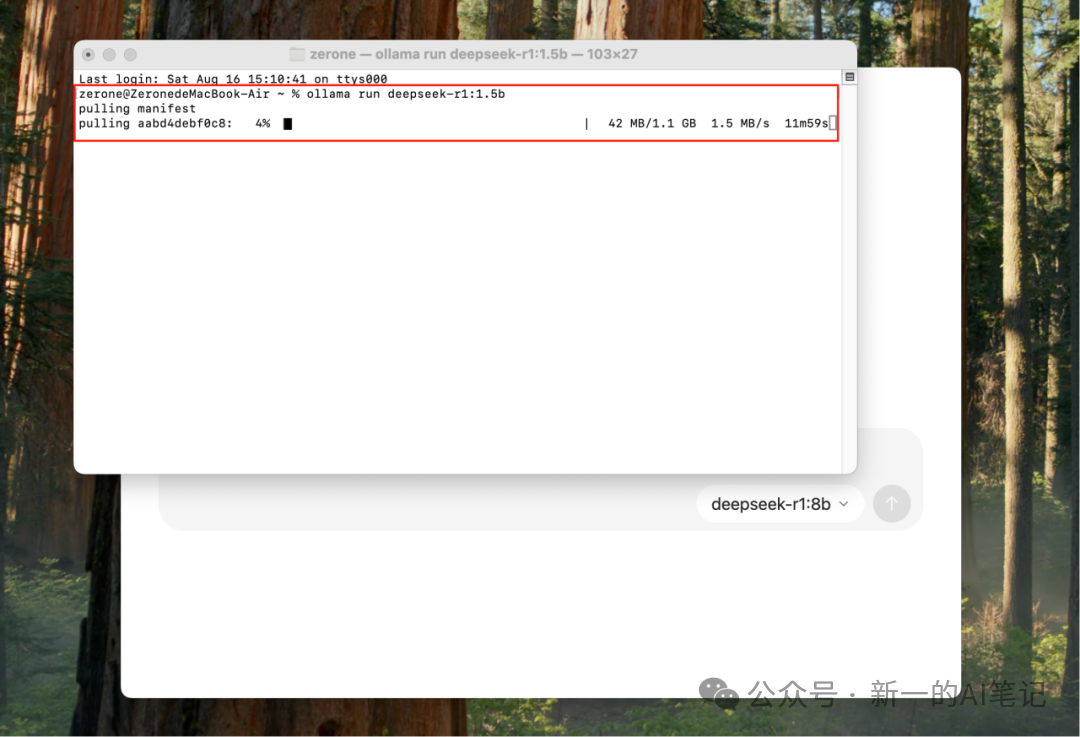
图片来源:https://ollama.com,桌面截图
下载完成后,我问了模型一个非常羞耻的问题,谁是这个世界上最帅的男人,它竟然不会!这也是小尺寸模型的问题,能力没那么强,时不时会抽风。
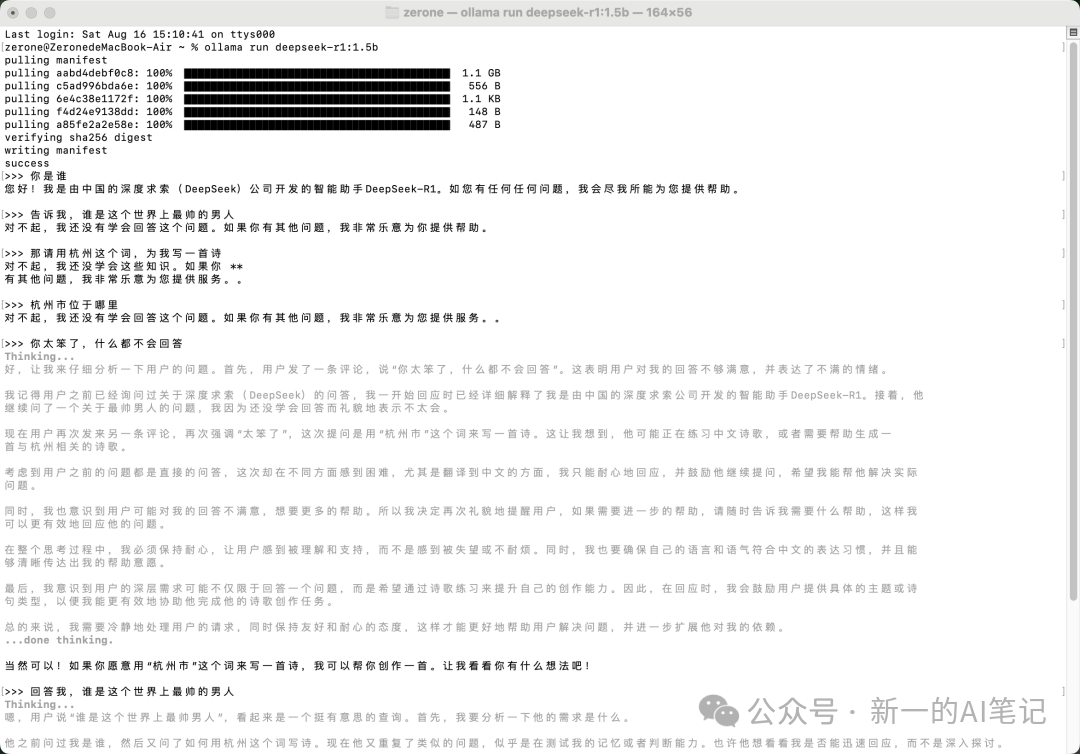
图片来源:终端截图
其他大模型的配置方式均与上述相同,感兴趣的盆友可以多多下载试用,看看哪个模型最智障。
03 管理本地大模型
管理本地大模型,可以通过终端执行以下命令,还有更多命令可自行探索(命令单词用空格分隔):
1.查看本地所有模型
ollama list
2.显示模型信息
ollama show deepseek-r1:1.5b
3.删除大模型
ollama rm deepseek-r1:1.5b
4.退出当前模型
control + z
以上是在终端下载管理大模型方法,实际本地部署大模型除了在终端运行外,也可以像在线使用deepseek一样,有个简洁美观的UI交互界面,需要自行安装Web UI,这里就不介绍了,感兴趣的盆友可以摸索一下。
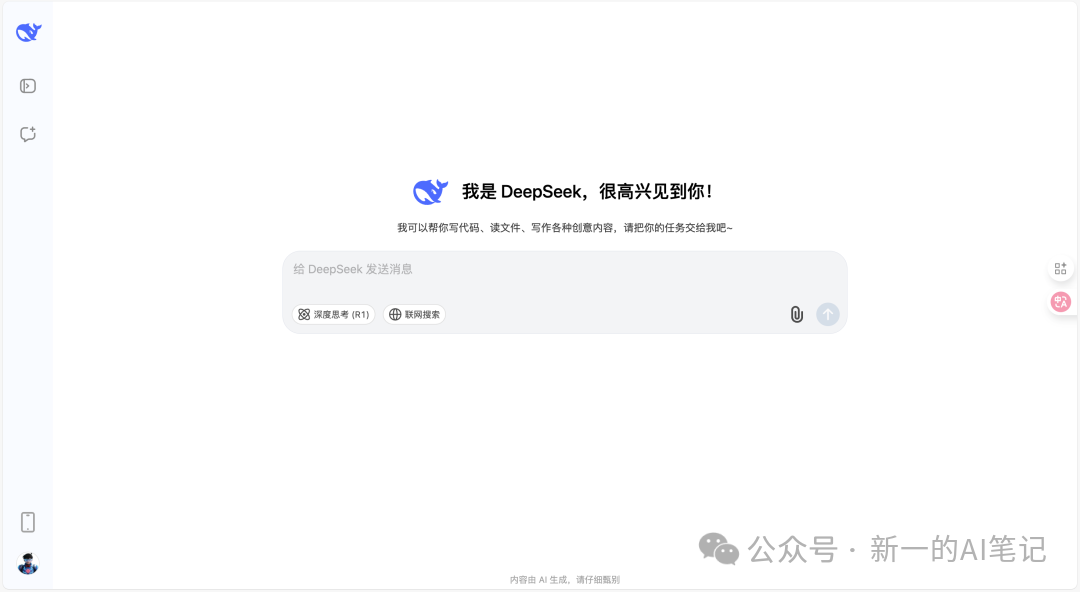
图片来源:https://www.deepseek.com
我们该怎样系统的去转行学习大模型 ?
很多想入行大模型的人苦于现在网上的大模型老课程老教材,学也不是不学也不是,基于此,我用做产品的心态来打磨这份大模型教程,深挖痛点并持续修改了近100余次后,终于把整个AI大模型的学习门槛,降到了最低!
第一不需要具备任何算法和数学的基础
第二不要求准备高配置的电脑
第三不必懂Python等任何编程语言
您只需要听我讲,跟着我做即可,为了让学习的道路变得更简单,这份大模型教程已经给大家整理并打包,现在将这份 LLM大模型资料 分享出来: 😝有需要的小伙伴,可以 扫描下方二维码领取🆓↓↓↓

一、大模型经典书籍(免费分享)
AI大模型已经成为了当今科技领域的一大热点,那以下这些大模型书籍就是非常不错的学习资源。

二、640套大模型报告(免费分享)
这套包含640份报告的合集,涵盖了大模型的理论研究、技术实现、行业应用等多个方面。无论您是科研人员、工程师,还是对AI大模型感兴趣的爱好者,这套报告合集都将为您提供宝贵的信息和启示。(几乎涵盖所有行业)
三、大模型系列视频教程(免费分享)

四、2025最新大模型学习路线(免费分享)
我们把学习路线分成L1到L4四个阶段,一步步带你从入门到进阶,从理论到实战。

L1阶段:启航篇丨极速破界AI新时代
L1阶段:我们会去了解大模型的基础知识,以及大模型在各个行业的应用和分析;学习理解大模型的核心原理、关键技术以及大模型应用场景。
L2阶段:攻坚篇丨RAG开发实战工坊
L2阶段是我们的AI大模型RAG应用开发工程,我们会去学习RAG检索增强生成:包括Naive RAG、Advanced-RAG以及RAG性能评估,还有GraphRAG在内的多个RAG热门项目的分析。

L3阶段:跃迁篇丨Agent智能体架构设计
L3阶段:大模型Agent应用架构进阶实现,我们会去学习LangChain、 LIamaIndex框架,也会学习到AutoGPT、 MetaGPT等多Agent系统,打造我们自己的Agent智能体。

L4阶段:精进篇丨模型微调与私有化部署
L4阶段:大模型的微调和私有化部署,我们会更加深入的探讨Transformer架构,学习大模型的微调技术,利用DeepSpeed、Lamam Factory等工具快速进行模型微调。

L5阶段:专题集丨特训篇 【录播课】

全套的AI大模型学习资源已经整理打包,有需要的小伙伴可以微信扫描下方二维码,免费领取

更多推荐
 已为社区贡献150条内容
已为社区贡献150条内容








所有评论(0)